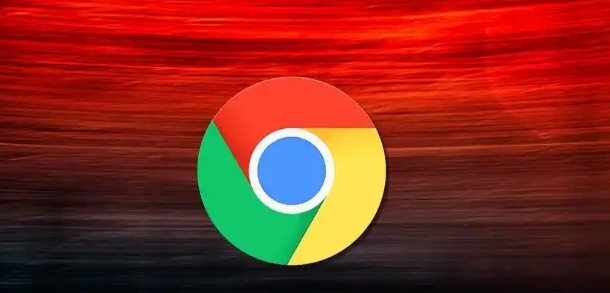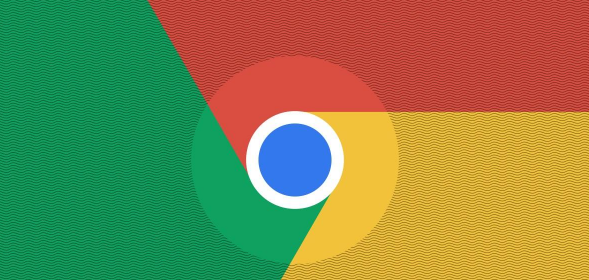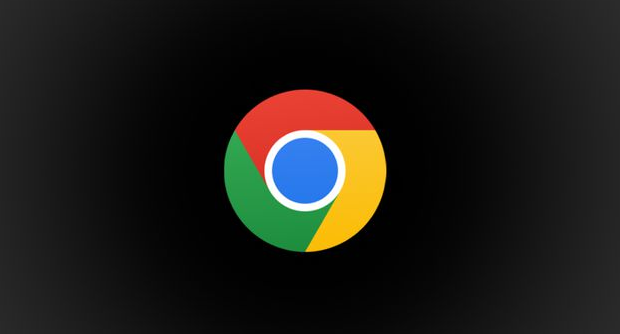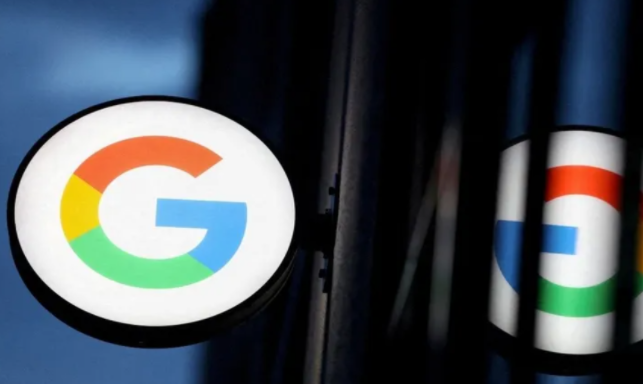
首先,打开 Chrome 浏览器,在浏览器的右上角可以看到有三个垂直排列的点的图标,通常被称为“菜单”按钮,点击它。在下拉菜单中,找到并点击“更多工具”选项,接着在展开的子菜单里选择“清除浏览数据”。这时会弹出一个“清除浏览数据”的对话框。
在这个对话框中,我们可以看到有多个选项供选择,而我们此次主要是为了清理缓存,所以要确保勾选了“缓存的图片和文件”这一项。同时,你还可以根据自己的需求选择是否清理其他类型的数据,比如浏览历史记录、下载记录等。在对话框的顶部,有一个时间范围的下拉菜单,你可以根据需要选择清理的时间范围,比如“最近一小时”“最近 24 小时”“全部时间”等。一般情况下,如果只是想清理可能影响当前浏览流畅度的缓存,选择“最近 24 小时”或“全部时间”都可以。
设置好要清理的内容和时间范围后,点击对话框底部的“清除数据”按钮,Chrome 浏览器就会开始自动清理所选的数据。这个过程可能需要一些时间,具体取决于你要清理的数据量大小。等待清理完成后,浏览器会自动关闭并重新打开,此时再次浏览网页时,你会发现网页加载速度有了明显的提升,浏览流畅度也得到了改善。
需要注意的是,清理缓存虽然可以提高网页浏览的流畅度,但也可能会导致一些网站需要重新登录或者某些个性化设置被重置。所以,在进行清理操作之前,最好先确认自己已经保存了重要的登录信息和个性化设置,以免带来不必要的麻烦。通过定期清理 Chrome 浏览器的缓存,我们可以让浏览器保持良好的性能状态,更加流畅地浏览各种网页内容。